Содержание
- 2. ШАГ 1. Слева в меню сайта Университета http://www.kname.edu.ua/index.php/ru/ нажимаем на контекстное меню (выделено на фото красным
- 3. ШАГ 2. Нажимаем на линк (ссылку) точки доступа в Office 365
- 4. ШАГ 3. Вводим свои данные в соответствующие поля: учетную запись (почту) в поле «логин»; пароль (рекомендуется
- 5. ШАГ 4. Ожидаем вход в систему. В открывшемся окне почты Office365 в левом углу выбираем контекстное
- 6. В случае подобного отображения информации на странице в письме сообщите мне проблему – «не отображается Yammer
- 7. Работа с внутренним сайтом Кафедры в Office 365 Весной 2015 года на почту Office365 были разосланы
- 8. ШАГ 5. Переходим в приложение «Сайты» (кликаем на иконку) и нажимаем на сайт Кафедры
- 9. Видим главную страницу нашего внутреннего сайта, где в разделе «Документы» в соответствующих каталогах содержится актуальная кафедральная
- 10. Каталоги, в названиях которых содержится цифра «604», наполняет администрация Университета (например, в каталоге «Видавнича діяльність» содержатся
- 11. Помимо доступа к информационным материалам в «Документах», можно участвовать в обсуждениях актуальных вопросов (беседе «Канала новостей»),
- 12. Работа с Yammer После входа в Office365 с учетной записи Университета и при выборе Yammer в
- 13. Учетные записи формируются Сегодиной Ириной Евгеньевной (ИВЦ ауд.366, тел.24-39). В случае, если Вы забыли свой пароль
- 14. Пример формы письма Моя учётная запись: Olga.Kravets@kname.edu.ua Проблемы: не подходит пароль; не отображаются приложения «Yammer» /
- 15. Письма отправлять исключительно на адрес Olga.Kravets@kname.edu.ua (рабочие вопросы отныне решаются по почте с доменным именем Университета)!
- 17. Скачать презентацию
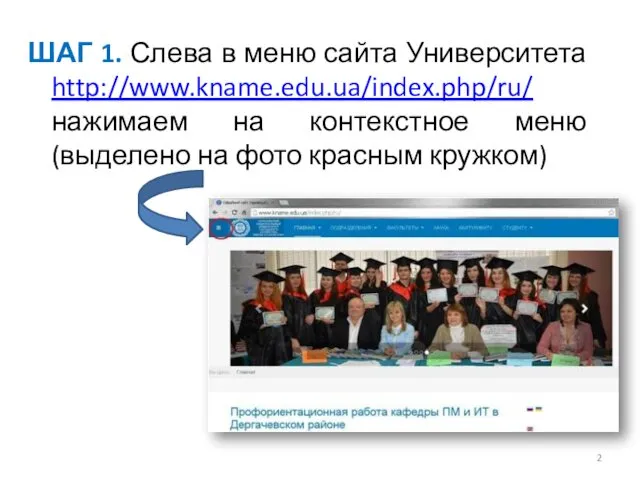
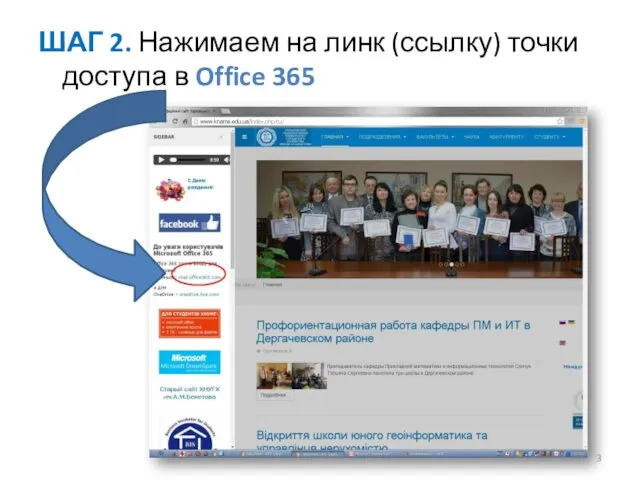
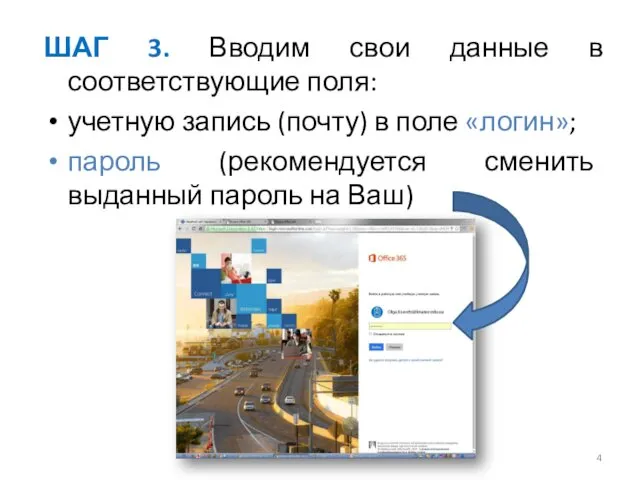
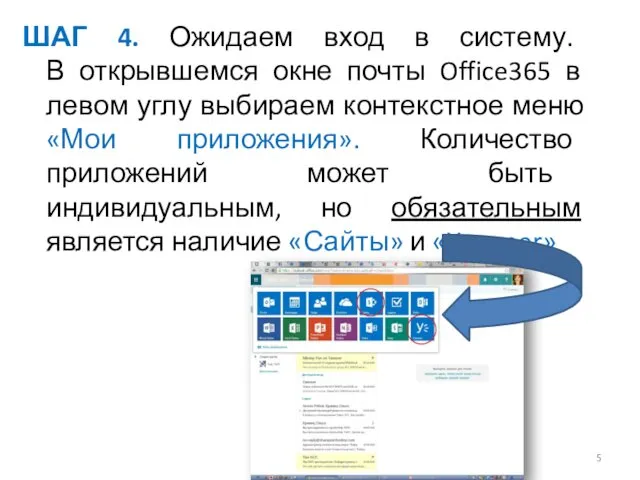
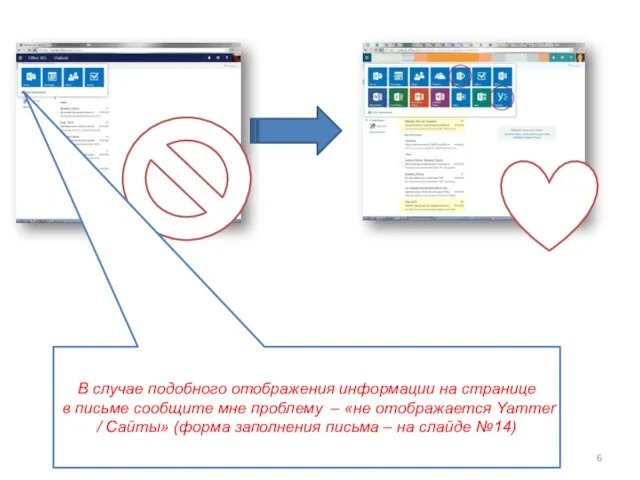

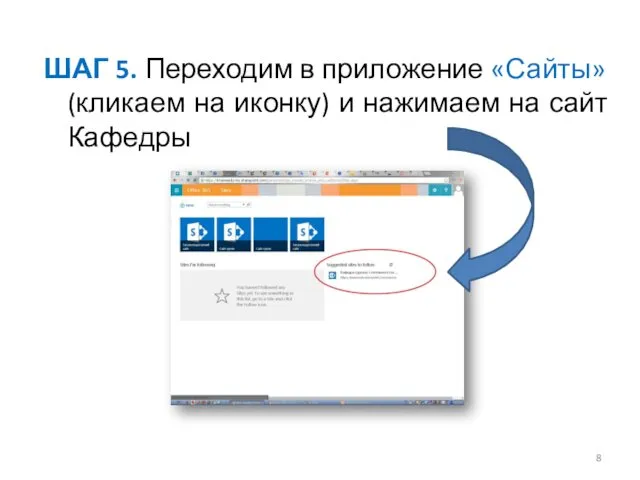
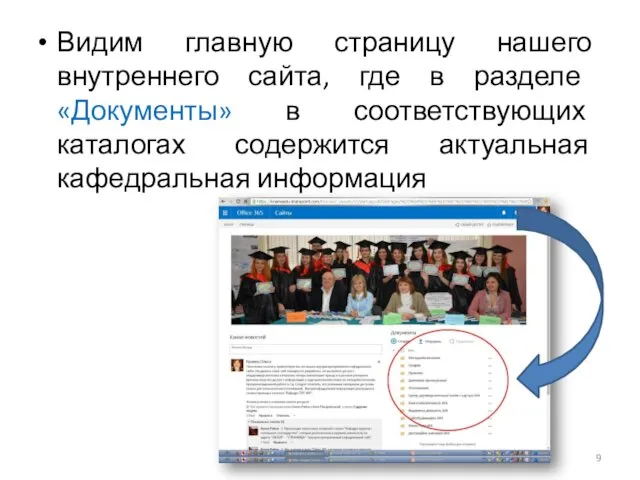
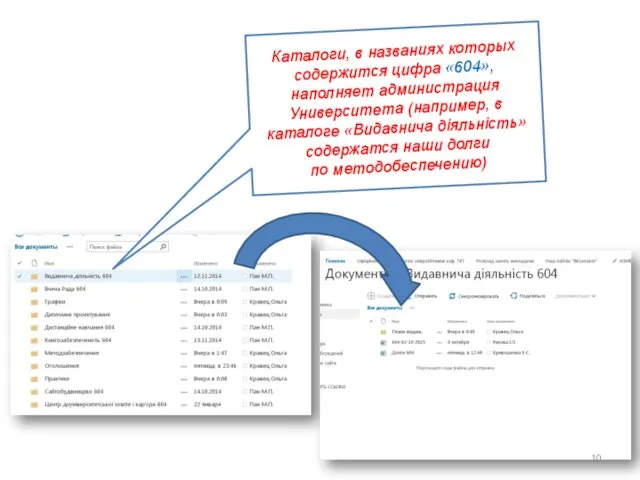


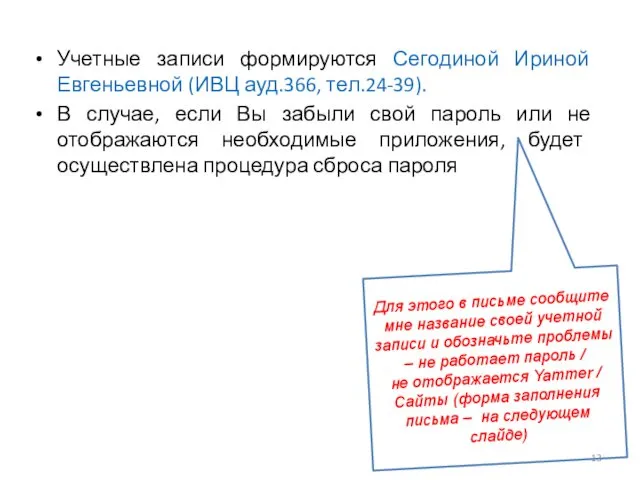


 Старинные и современные автомобили
Старинные и современные автомобили Времена глагола
Времена глагола Юридическая ответственность за экологические правонарушения
Юридическая ответственность за экологические правонарушения Турнир знатоков для 8 – 9 классов
Турнир знатоков для 8 – 9 классов Курорт на черном море город Анапа
Курорт на черном море город Анапа Общественное движение при Александре I
Общественное движение при Александре I Презентация опыта сотрудничества музыкального руководителя с социальными партнёрами
Презентация опыта сотрудничества музыкального руководителя с социальными партнёрами Презентация к уроку ОРКСЭ модуль Основы исламской культуры 4 класс
Презентация к уроку ОРКСЭ модуль Основы исламской культуры 4 класс Физминутки
Физминутки Государство и право Франции в период Нового времени
Государство и право Франции в период Нового времени Презентация по географииПриродные зоны мира.
Презентация по географииПриродные зоны мира. Организация и методы проведения занятий в подразделении по технической подготовке
Организация и методы проведения занятий в подразделении по технической подготовке Маркетинговое исследование лекарственных средств синтетического и растительного происхождения, обладающих ветрогонным действием
Маркетинговое исследование лекарственных средств синтетического и растительного происхождения, обладающих ветрогонным действием Презентация проекта на тему Жевательная резинка- друг или враг нашему здоровью
Презентация проекта на тему Жевательная резинка- друг или враг нашему здоровью Зарядка для глаз
Зарядка для глаз презентация
презентация Традиционные и инновационные формы массовой работы в школьной библиотеке
Традиционные и инновационные формы массовой работы в школьной библиотеке План написания исследовательских работ
План написания исследовательских работ Индустрия размещения
Индустрия размещения Технико-экономическая эффективность автоматизации технологических процессов
Технико-экономическая эффективность автоматизации технологических процессов НЕОТЛОЖНЫЕ СОСТОЯНИЯ В ПСИХИАТРИИ И НАРКОЛОГИИ И ОСОБЕННОСТИ ОКАЗАНИЯ НЕОТЛОЖНОЙ ПОМОЩИ БОЛЬНЫМ С ПСИХИЧЕСКИМИ И НАРКОТИЧЕСКИМИ РАССТРОЙСТВАМИ
НЕОТЛОЖНЫЕ СОСТОЯНИЯ В ПСИХИАТРИИ И НАРКОЛОГИИ И ОСОБЕННОСТИ ОКАЗАНИЯ НЕОТЛОЖНОЙ ПОМОЩИ БОЛЬНЫМ С ПСИХИЧЕСКИМИ И НАРКОТИЧЕСКИМИ РАССТРОЙСТВАМИ Презентация Организация предметно-развивающей среды в ДОУ
Презентация Организация предметно-развивающей среды в ДОУ конспект занятия Определение азимута
конспект занятия Определение азимута Презентация Путешествие по родному краю
Презентация Путешествие по родному краю Нарезание резьбы
Нарезание резьбы Тип Кишечнополостные
Тип Кишечнополостные Исполнение цифровых защит. Помехозащищенность каналов передачи информации
Исполнение цифровых защит. Помехозащищенность каналов передачи информации Нашествие с Востока
Нашествие с Востока